目录
一、前言
二、手动完成接口测试所需配置
三、进行接口测试
一、前言
在学习黑马点评P39实现商铺缓存与数据库的双写一致课程中,老师使用postman进行了更新店铺的接口测试。由于课程是22年的,按照我从24年JavaWeb+AI课程所学习使用的Apifox内部其实已经集成了postman,同时黑马点评课程也没有给出接口文档的资料来导入Apifox。刚开始确实比较懵,而且网上也查找不到什么资料,经过自己摸索尝试也是成功进行了接口测试,希望这篇博客能对你有帮助
二、手动完成接口测试所需配置
首次打开Apifox界面,点击右上角“新建接口”
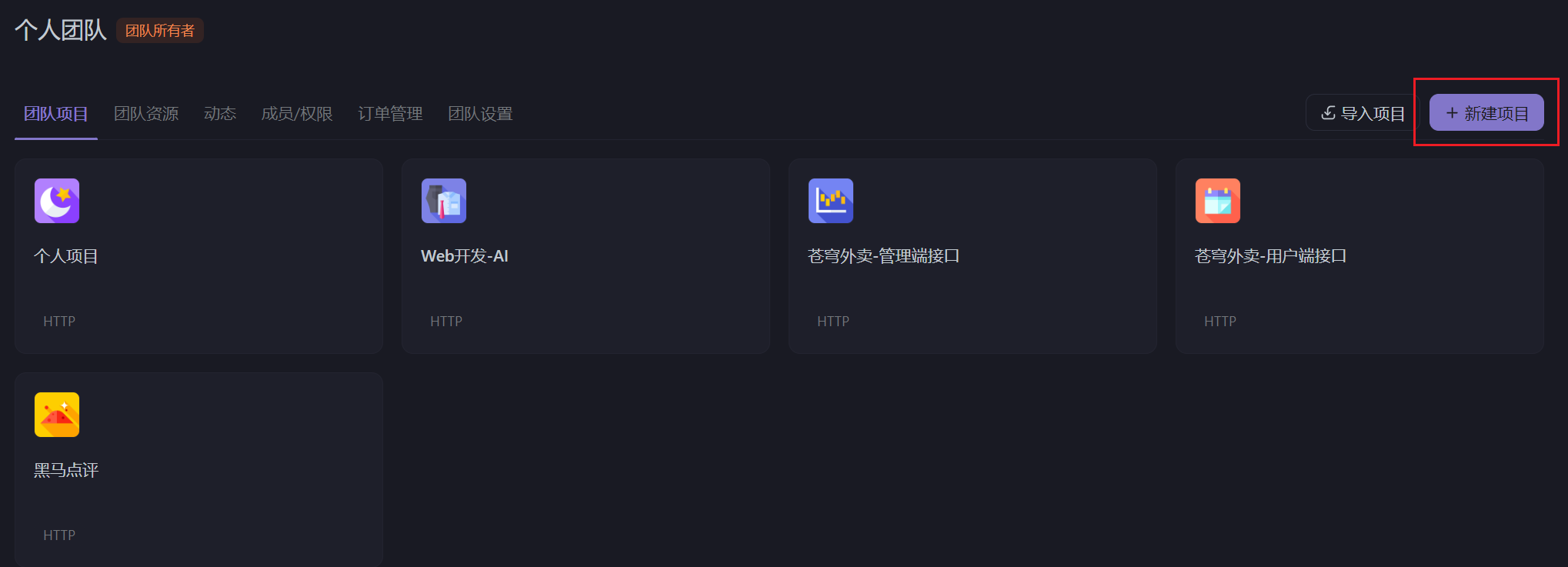
填写“项目名称”后点击“新建”(其他的都不需要动),我这里就取名为黑马点评
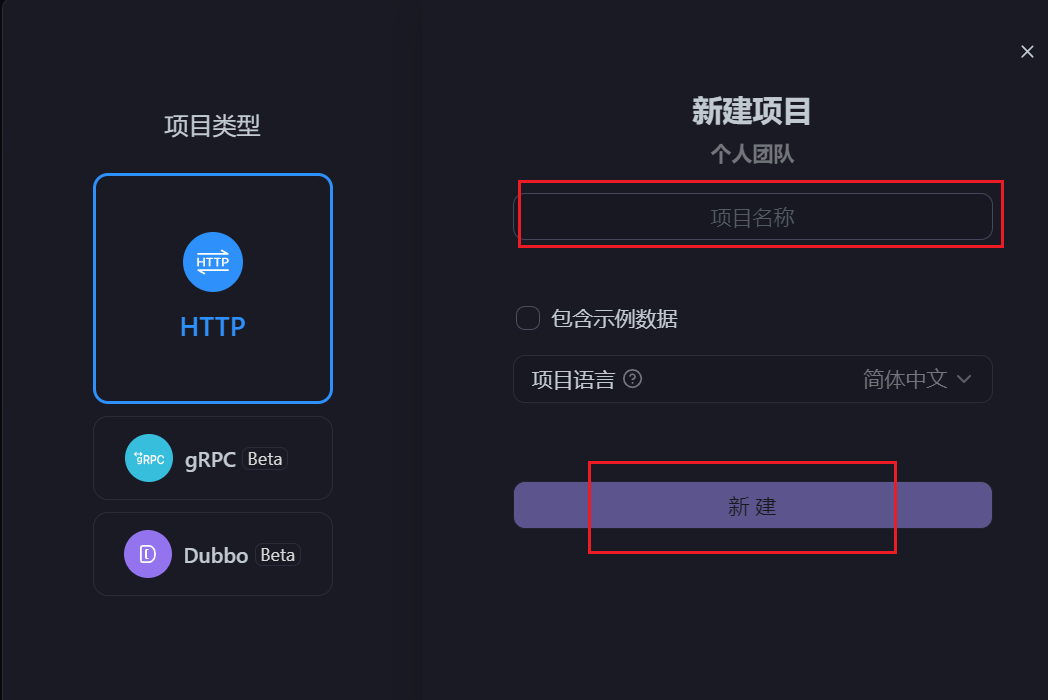
进入黑马点评项目,如果是第一次还没有创建任何接口在下图大红框位置会有一个新建接口(图片仅展示大致位置)。如果不是第一次创建接口,就点击在左上角有一个紫色的加号再点击“新建接口”
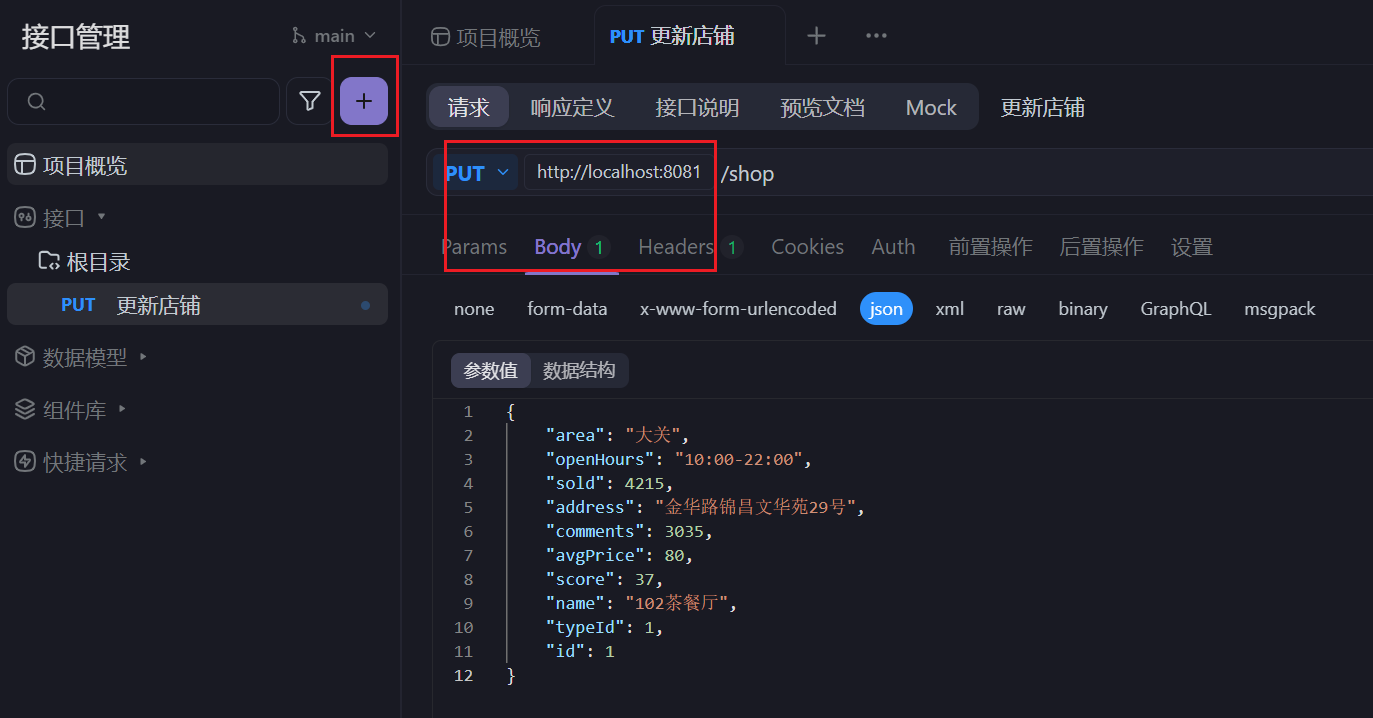
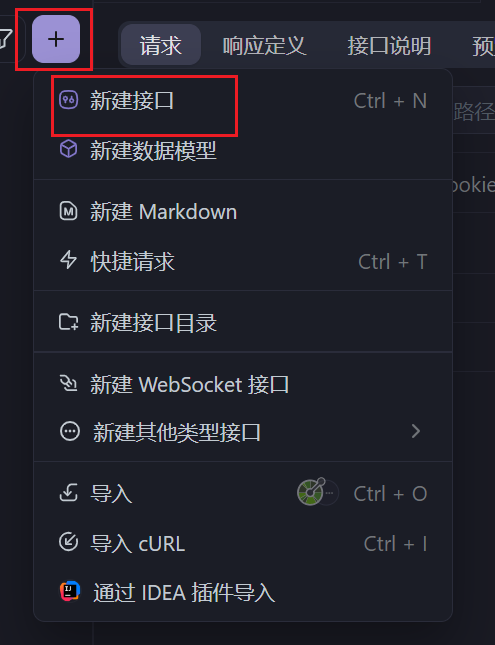
然后会出现如下图所示的界面(第一次绿色GET右边是空的,Header也没有数字1,右上角的环境也没选,图片仅供了解流程,下面详细介绍如何完成配置)
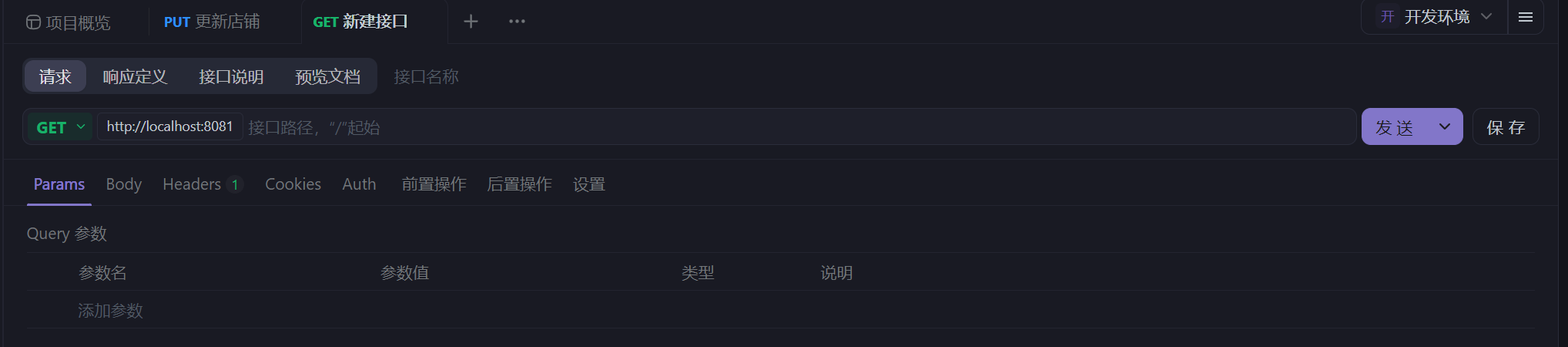
右上角环境选择“开发环境”,再点击“管理环境”
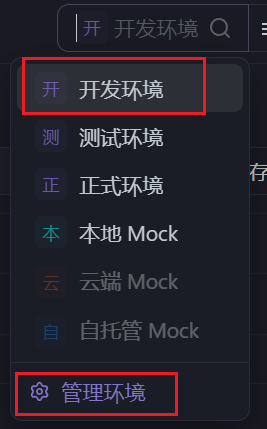
在环境管理界面,将如图中位置的”前置url“改为http://localhost:8081(默认给的是一个带dev的url直接删掉),然后点击右下角的“保存”
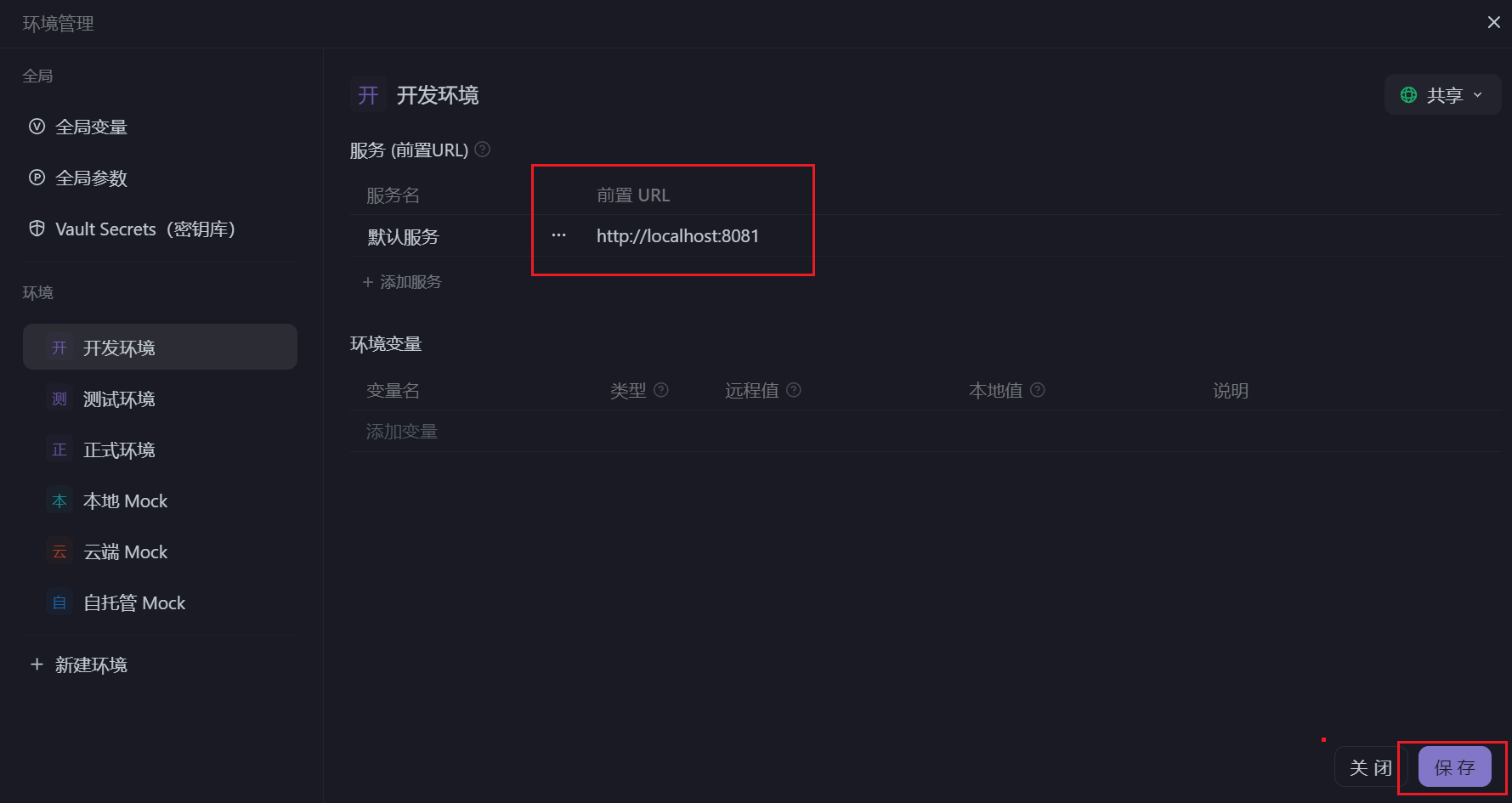
然后点击左上角的“全局参数”,在“Header”中输入参数名Authorization然后这里的默认值就是token(那么如何获取token在下面接着介绍),填完默认值点击“保存”再点击“关闭”即可
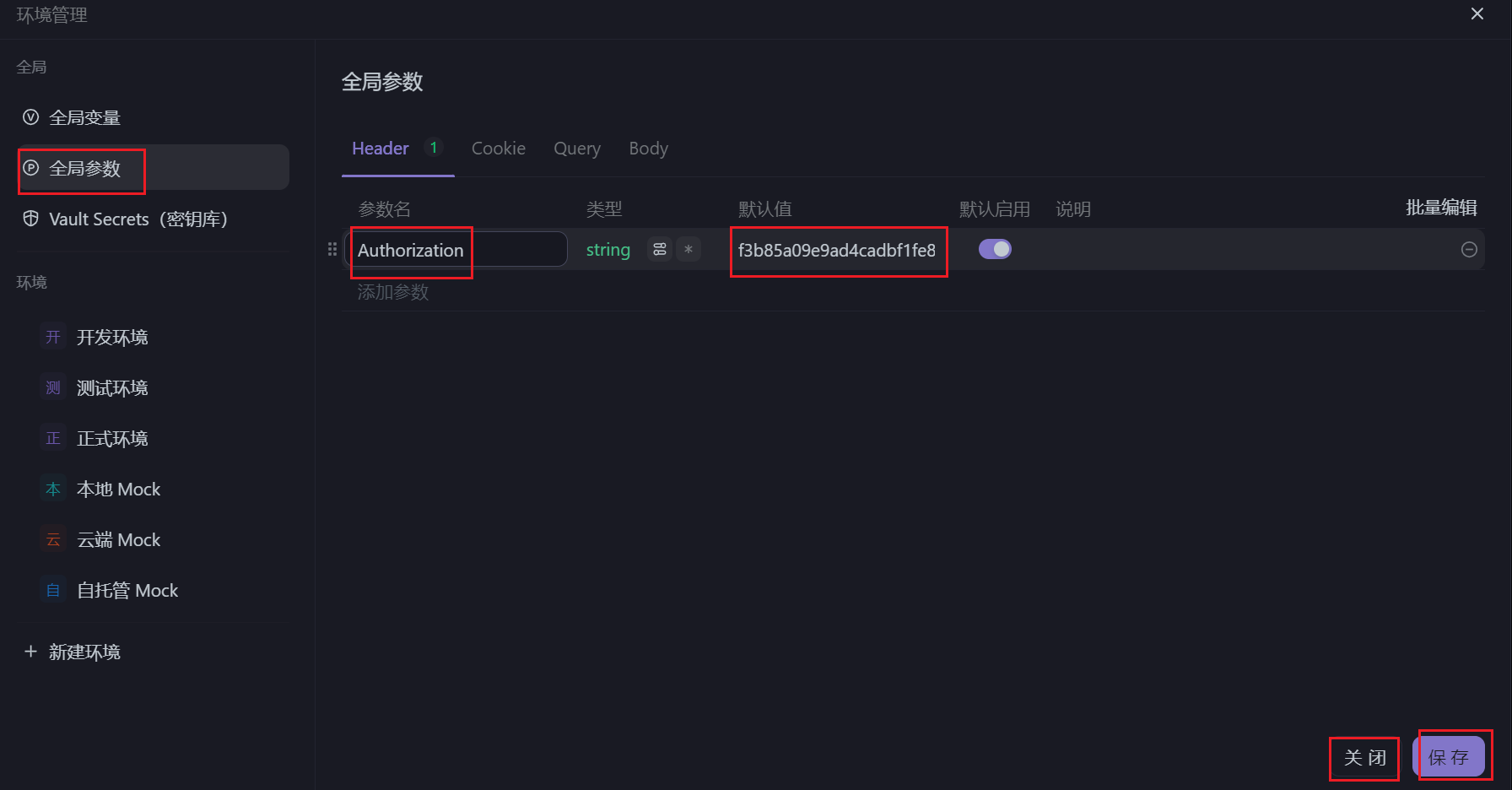
如果完成了前面登录部分的开发,把黑马点评项目启动起来再在浏览器端成功登录的话,token就会存到redis中。此时就可以去自己的redis图形化界面工具中查找并复制黏贴过来了(我这里以DataGrip为例),但是在DataGrip的下图界面中并不能直接复制,那么下面就展示从底部控制台复制及通过DataGrip的代码提示来复制
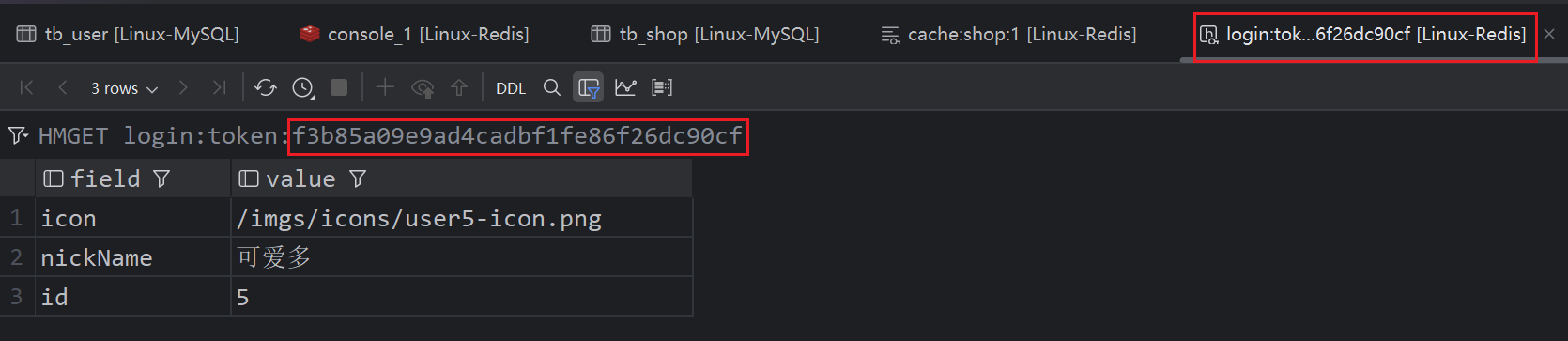
第一种方式:在DataGrip的底部控制复制token

第二种方式:打开console,随便输入redis命令,后面输入login一般就会自动代码提示出来,回车之后再复制token也可以
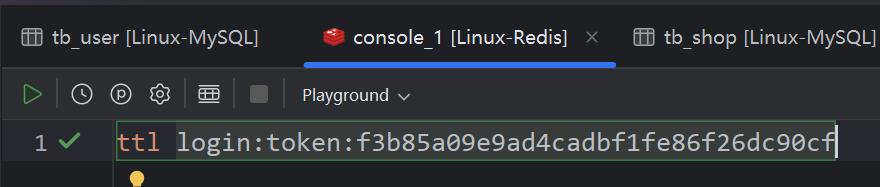
环境管理都配置好之后,回到主界面,将如图左侧默认的GET改为PUT(这里展示的是更新店铺),将接口名改为更新店铺,再在路径处加上/shop(如果前面环境配置好这个localhost的url是自动出现的)
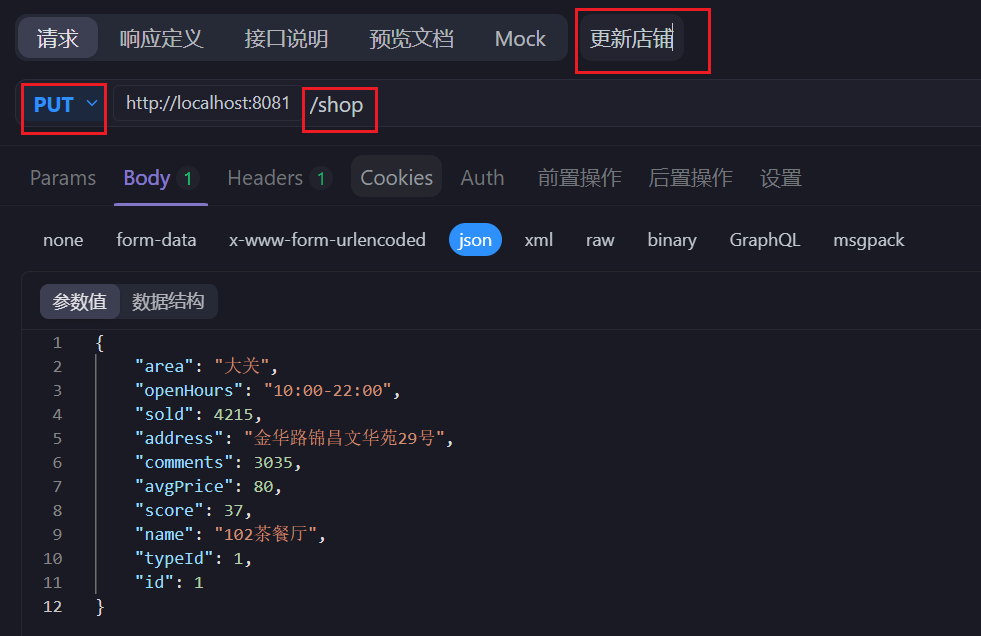
选择Body,再选择json,然后将我下面提供的参数值复制黏贴到框中(我自己搞的时候还是手敲的)。到这配置就全部结束了,不要忘记ctrl + s保存一下这些配置,然后点击“发送”按钮即可进行测试
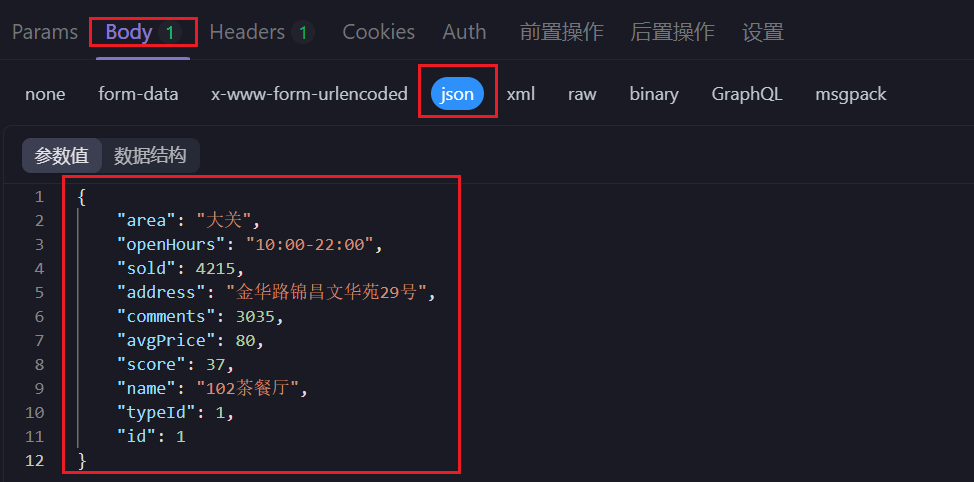
{"area": "大关","openHours": "10:00-22:00","sold": 4215,"address": "金华路锦昌文华苑29号","comments": 3035,"avgPrice": 80,"score": 37,"name": "102茶餐厅","typeId": 1,"id": 1
}三、进行接口测试
首先Apifox显示success并且状态码为绿色的200就成功了

然后到DataGrip中检查一下MySQL和Redis是否变化
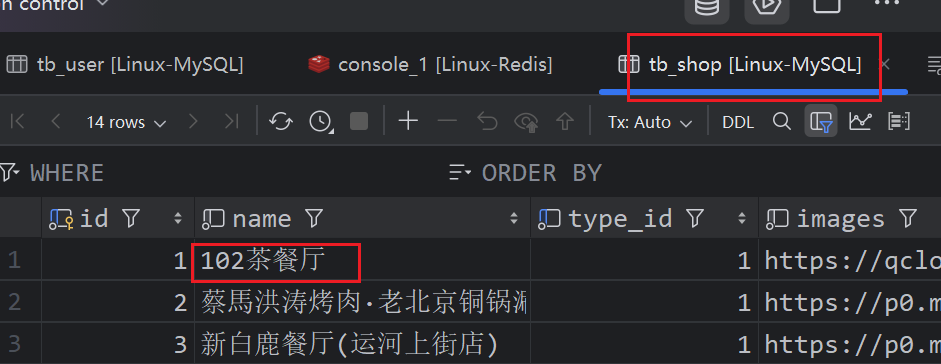
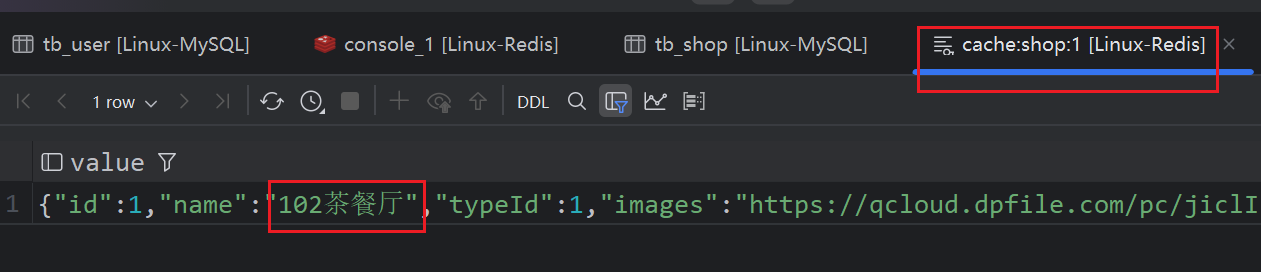
再到浏览器前端页面刷新检查一下是否从101茶餐厅变为102茶餐厅就全部完成了
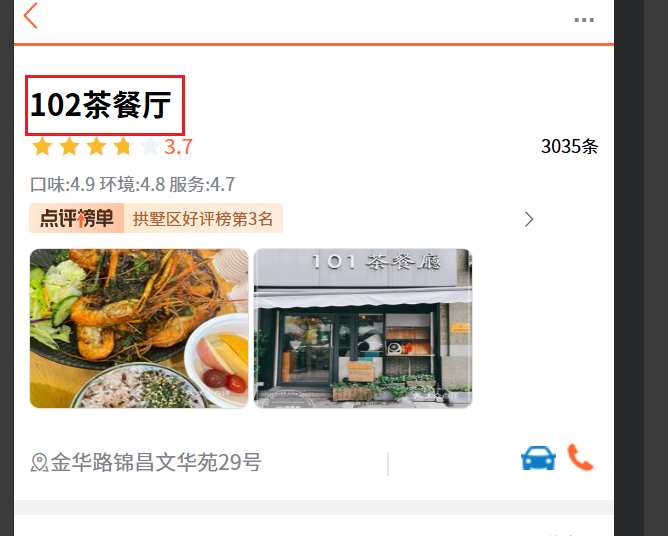








)







)


)